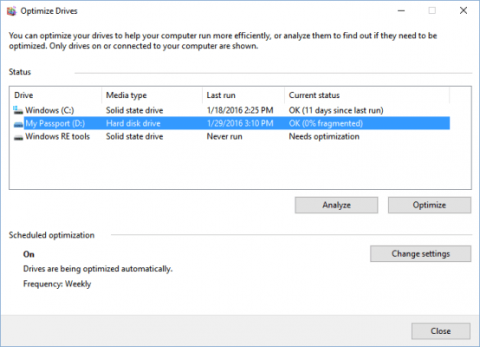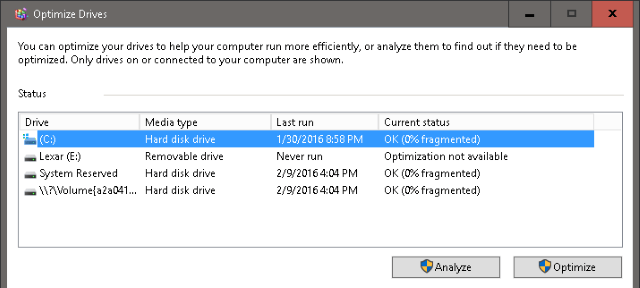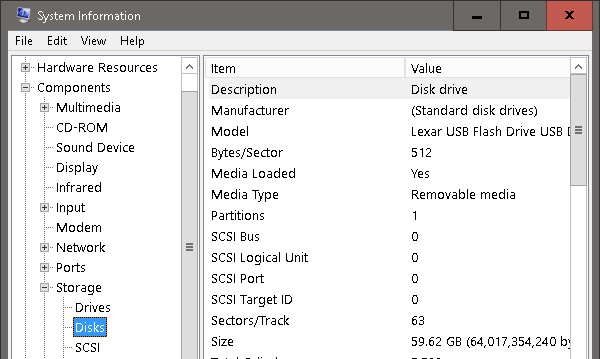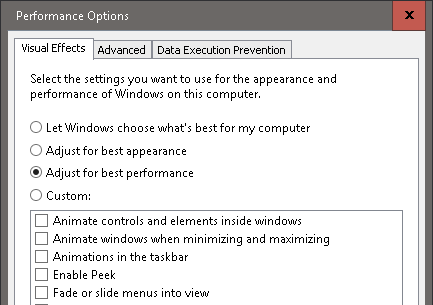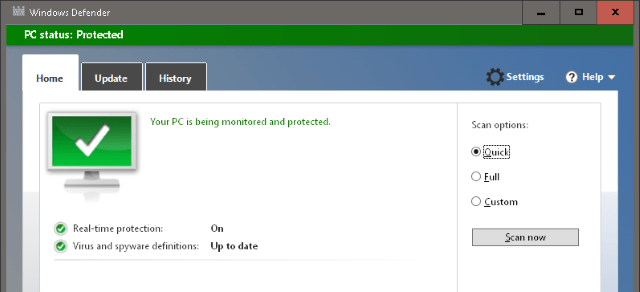Raskaiden virustentorjuntaohjelmien käyttäminen, tilapäisten tiedostojen puhdistamatta jättäminen... ovat syyllisiä siihen, että tietokoneesi hidastuu.

1. Älä puhdista väliaikaistiedostoja (File Temporary)
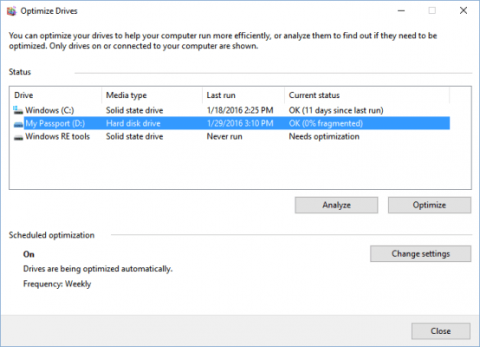
Windowsissa on järjestelmäkansio, joka on omistettu väliaikaisille tiedostoille (Temporary Files). Väliaikaiset tiedostot luodaan usein välimuotoina, kun taas muita tiedostoja luodaan tai muokataan. Väliaikainen tiedostohakemisto voi sisältää väliaikaisia tietoja, joita ohjelma tarvitsee lyhyen aikaa. Lisäksi ne sisältävät myös web-sivuja avattaessa selaimesta ladattuja tiedostoja.
Voit poistaa järjestelmäkansion, joka tallentaa nämä väliaikaiset tiedostot Levyn uudelleenjärjestämisen avulla:
Kirjoita Käynnistä-valikon hakukenttään Levyn uudelleenjärjestäminen .
Jos käytät Windows XP:tä, voit käyttää ohjelmaa valitsemalla Käynnistä > Apuohjelmat > Järjestelmätyökalut > Levyn uudelleenjärjestäminen.
Levyn uudelleenjärjestäminen analysoi järjestelmäaseman muistin (oletusarvoisesti asema C:/) ja kehottaa sinua poistamaan tarpeettomat tiedostot.
Napsauta vain Väliaikaiset Internet-tiedostot , jolloin Levyn uudelleenjärjestäminen poistaa väliaikaiset tiedostot automaattisesti järjestelmäasemastasi.
Jos kuitenkin haluat poistaa väliaikaiset tiedostot manuaalisesti, voit toimia seuraavasti: siirry kohtaan Käynnistä ja kirjoita %temp% .
Windows XP:ssä paina Windows + R -näppäinyhdistelmää avataksesi Suorita-valintaikkunan, kirjoita sitten %temp% ja paina Enter.
Puhdista väliaikaiset tiedostot kerran kuukaudessa:
- Paranna Internetin nopeutta.
- Puhdista ohjelmisto säännöllisesti.
- Vähentää virushyökkäysten riskiä - yksi syy siihen, miksi tietokoneesi toimii hitaasti.
2. Älä käytä Levyn eheytysohjelmaa
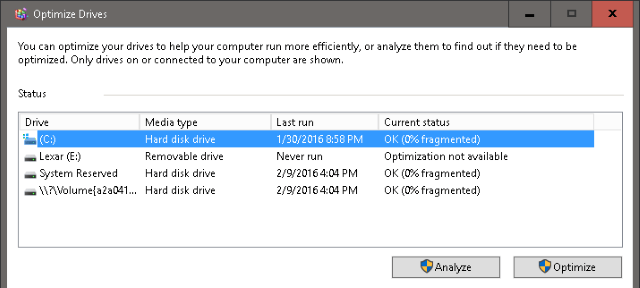
Asema, jonka tiedostot ovat pirstoutuneita käytön aikana, aiheuttaa varmasti enemmän ongelmia.
Windows-tietokoneesi ei yksinkertaisesti korvaa alkuperäistä tiedostoa tallentaessaan tietoja (kuten Word- tai Excel-asiakirjaa).
Sen sijaan tiedostot tallennetaan aseman eri osiin. Tietyn käytön jälkeen tietolohkot hajaantuvat (tunnetaan myös pirstoutuneiksi) ja voivat hidastaa tietokoneesi kykyä käyttää tiedostoja, mikä tekee olosi epämukavaksi, kun haluat avata tiedostoja kerralla nopeasti.
Siksi sinun tulee suorittaa eheytys kerran kuukaudessa, jotta voit avata ja käyttää tiedostoja nopeasti.
Varoitus:
Jos tietokoneessasi on SSD, Levyn eheytys aiheuttaa monia vaarallisia ongelmia. Siksi Levyn eheytys tulee suorittaa vain tietokoneissa, joissa on perinteinen HDD-kiintolevy, eikä sitä tule käyttää tietokoneissa, joissa on SSD-asemat.
Voit käyttää Levyn eheytysohjelmaa siirtymällä Käynnistä-kohtaan ja kirjoittamalla Levyn eheytys .
Valitse Windows XP -käyttöjärjestelmässä Käynnistä > Ohjelmat > Apuohjelmat > Järjestelmätyökalut > Levyn eheytys .
Tässä vaiheessa näyttöön tulee ikkuna, joka näyttää asemien sijainnin tietokoneessa ja valitsee automaattisesti järjestelmäaseman (yleensä nimeltään C:/) oletuksena.
Voit valita Analysoi- painikkeen analysoidaksesi aseman, näyttää kiintolevyn pirstoutumisen nykyisen prosenttiosuuden tai valitsemalla Optimoi ( tai Eheytä) -painikkeen aloittaaksesi eheyttämisen.
Kiintolevyjen järjestäminen vie usein paljon aikaa. Jos kiintolevyn kapasiteetti on suuri tai järjestelmä on ollut käytössä liian kauan, mikä aiheuttaa paljon pirstoutumista, prosessi kestää hyvin kauan.
Kun aseman järjestely on valmis, käynnistä tietokone uudelleen. Tunnet huomattavan eron nopeudessa, kun avaat ja käytät tiedostoja, pelaat pelejä tai käytät sovelluksia.
Myös muissa Windows-versioissa voit käyttää Levyn eheytystoimintoa seuraavasti: Siirry kohtaan Käynnistä > Ohjelma > Apuohjelmat > Järjestelmätyökalut > Järjestelmätiedot > + Komponentit > + Tallennus > Levyt.
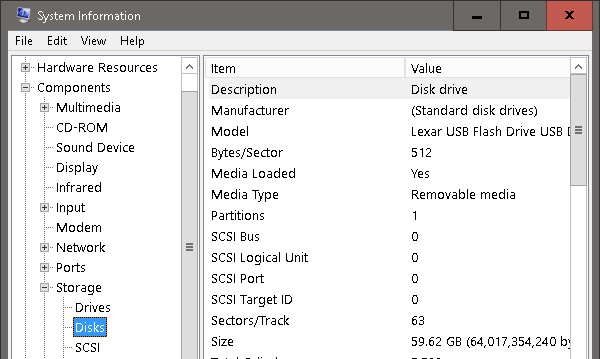
3. Älä säädä graafista käyttöliittymää
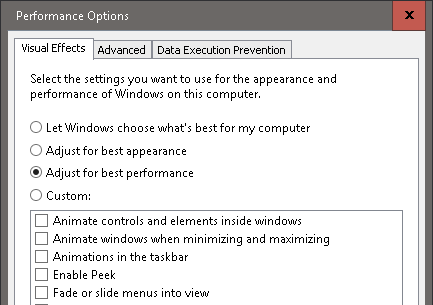
GUI-käyttöliittymän viritys on yksi yksinkertaisimmista ja tehokkaimmista ratkaisuista tietokoneen nopeuttamiseen.
Voit käyttää graafisen käyttöliittymän asetuksia Windows XP:ssä siirtymällä Käynnistä -kohtaan , napsauttamalla hiiren kakkospainikkeella Oma tietokone ja valitsemalla Ominaisuudet > Lisäasetukset-välilehti > Suorituskyky.
Siirry Windows 10:ssä Resurssienhallintaan , napsauta hiiren kakkospainikkeella tätä tietokonetta ja valitse Ominaisuudet > Järjestelmän lisäasetukset > Lisäasetukset-välilehti > Suorituskyky > OK.
Tällä hetkellä näytölle tulee Suorituskykyasetukset-ikkuna. Napsauta Visuaaliset tehosteet -välilehteä .
Tässä on useita vaihtoehtoja, joista voit valita. Napsauta valitaksesi Best Performance ja valitse sitten OK .
4. Asenna useita ohjelmia ja ohjelmistoja käynnistyksen yhteydessä
Kun olet ladannut ja asentanut ohjelmia, ne lisätään usein automaattisesti käynnistysluetteloon (sisältää ohjelmia, jotka toimivat automaattisesti taustalla Windowsin käynnistyessä).
Ohjelmien joukossa tässä ohjelmistossa on kuitenkin joitain tarpeettomia ohjelmistoja, jotka lyhentävät merkittävästi tietokoneen käynnistysaikaa. Siksi voit käyttää Käynnistystä sammuttaaksesi tarpeettomat ohjelmat ja ohjelmistot käynnistyksen yhteydessä.
Voit käyttää käynnistystä Windows 10:ssä napsauttamalla hiiren kakkospainikkeella tehtäväpalkkia, valitsemalla Tehtävienhallinta ja napsauttamalla sitten Käynnistys-välilehteä.
Windows XP:ssä paina Windows + R -näppäinyhdistelmää avataksesi Suorita-valintaikkunan, kirjoita msconfig ja napsauta OK avataksesi Järjestelmän määritystyökalut. Napsauta System Configuration Tools -ikkunassa Käynnistys- välilehteä .
Voit ottaa ohjelman tai ohjelmiston käyttöön tai poistaa sen käytöstä käynnistyksen yhteydessä napsauttamalla hiiren kakkospainikkeella ohjelman tai ohjelmiston nimeä ja valitsemalla Ota käyttöön tai Poista käytöstä .
5. Asenna raskaat virustentorjuntaohjelmat ja -sovellukset
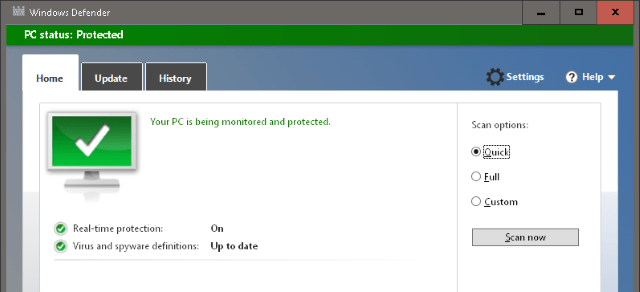
Monet Windows-käyttäjät ovat asentaneet ja käyttäneet virustorjuntaohjelmistoja suojatakseen tietokoneitaan virushyökkäyksiltä. Nämä ohjelmistot ja ohjelmat ovat kuitenkin melko raskaita, mikä hidastaa tietokonettasi.
Yksinkertaisen suunnittelun, alhaisten kokoonpanovaatimusten ja jatkuvasti päivittyvän virusluettelon ansiosta Windows Defender on yksi parhaista vaihtoehdoista torjua tehokkaasti virushyökkäyksiä.
Windows 8-, Windows RT-, Windows 8.1-, Windows RT 8.1- ja Windows 10 -käyttöjärjestelmissä Windows Defender on esiasennettu.
Vanhemmissa Windows-versioissa voit ladata Microsoft Security Essentials -virustorjuntaohjelmiston tietokoneellesi ja asentaa sen.
Asenna ja suorita ohjelmisto ja skannaa tietokone valitsemalla Quick tai Full Scan .
Katso lisää alla olevista artikkeleista:
Onnea!